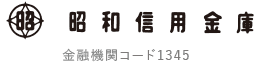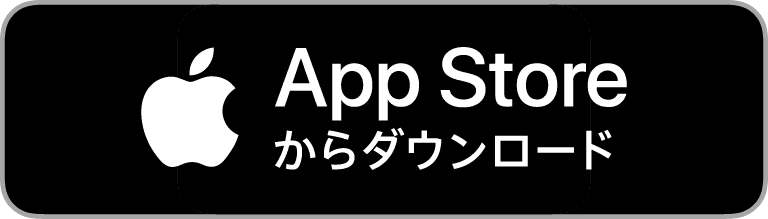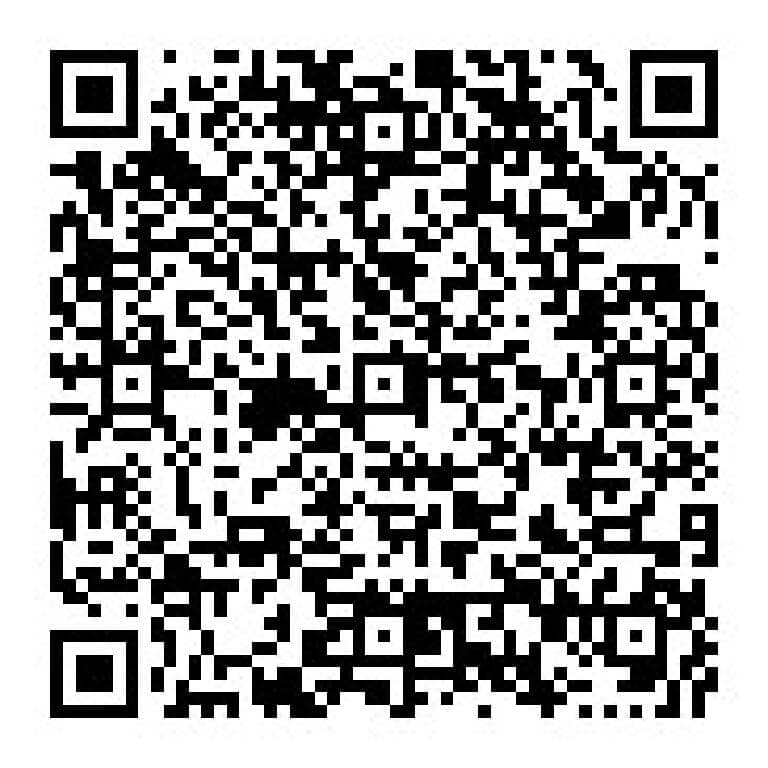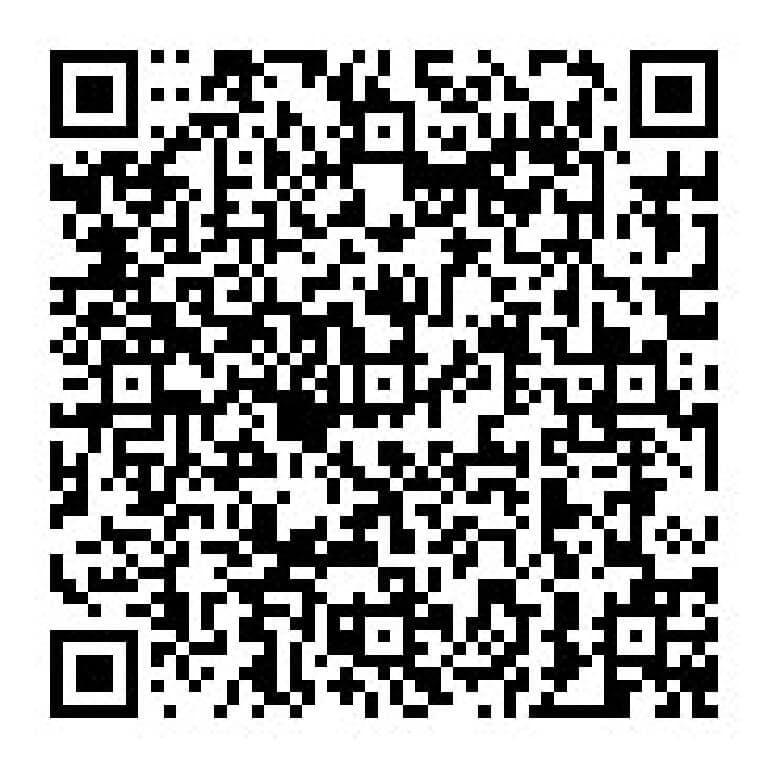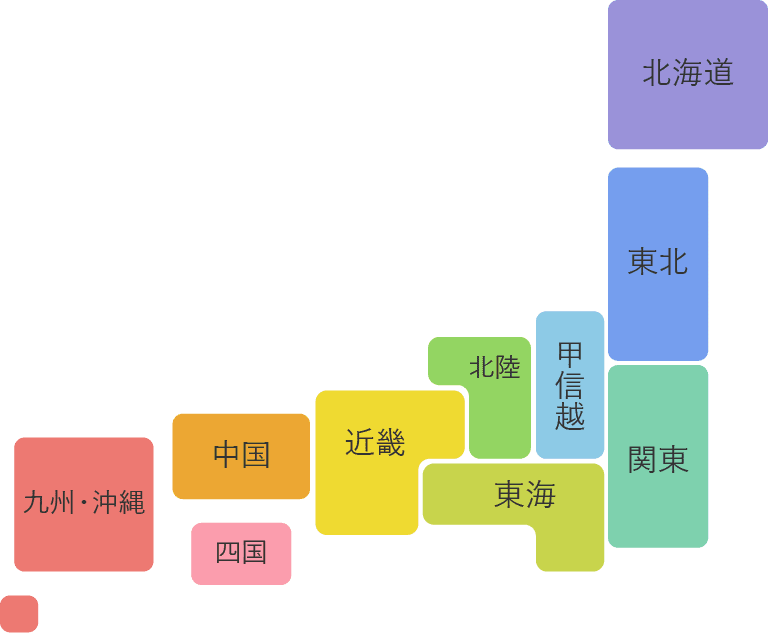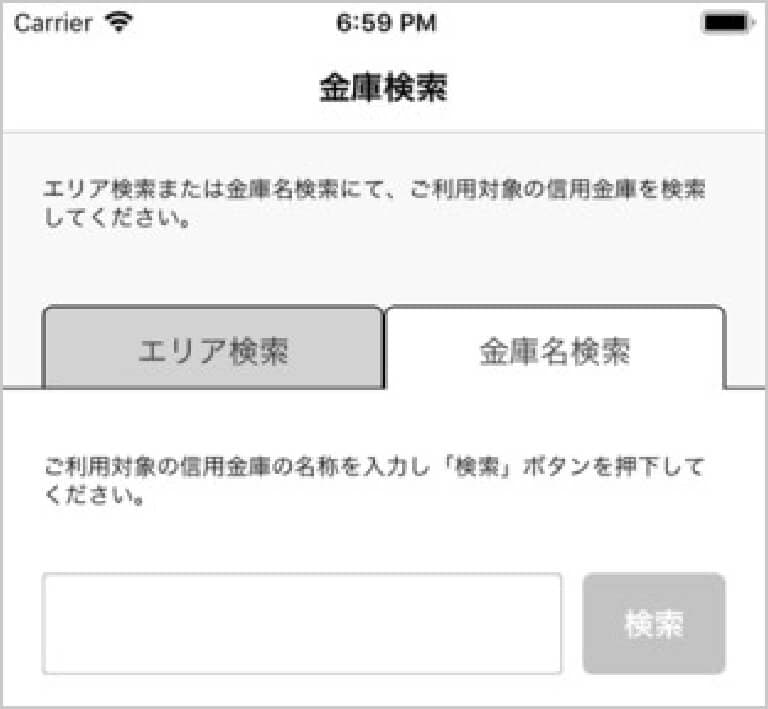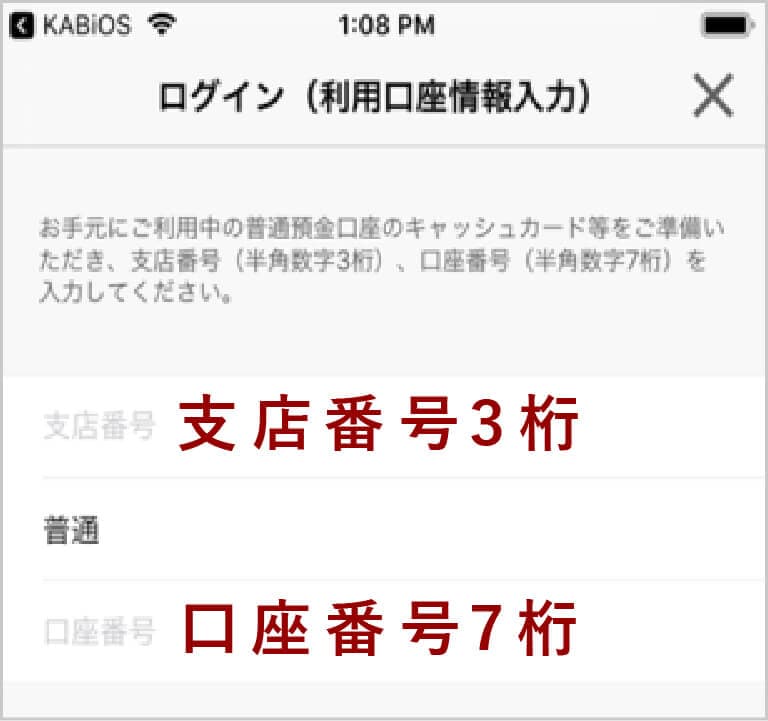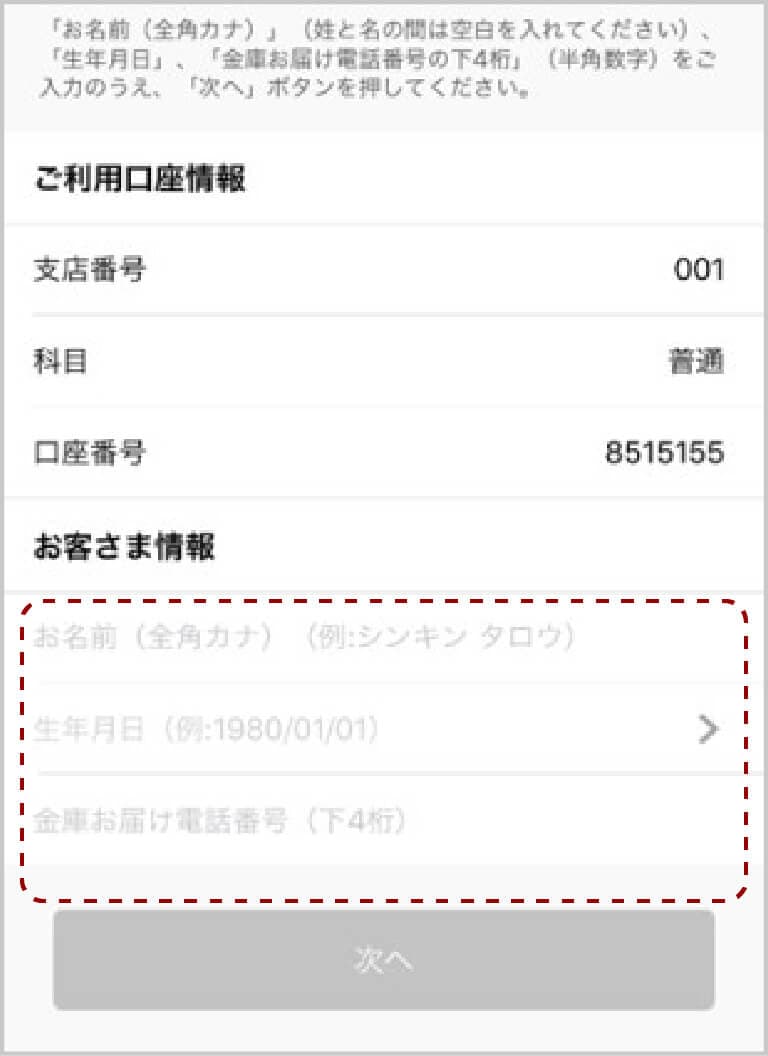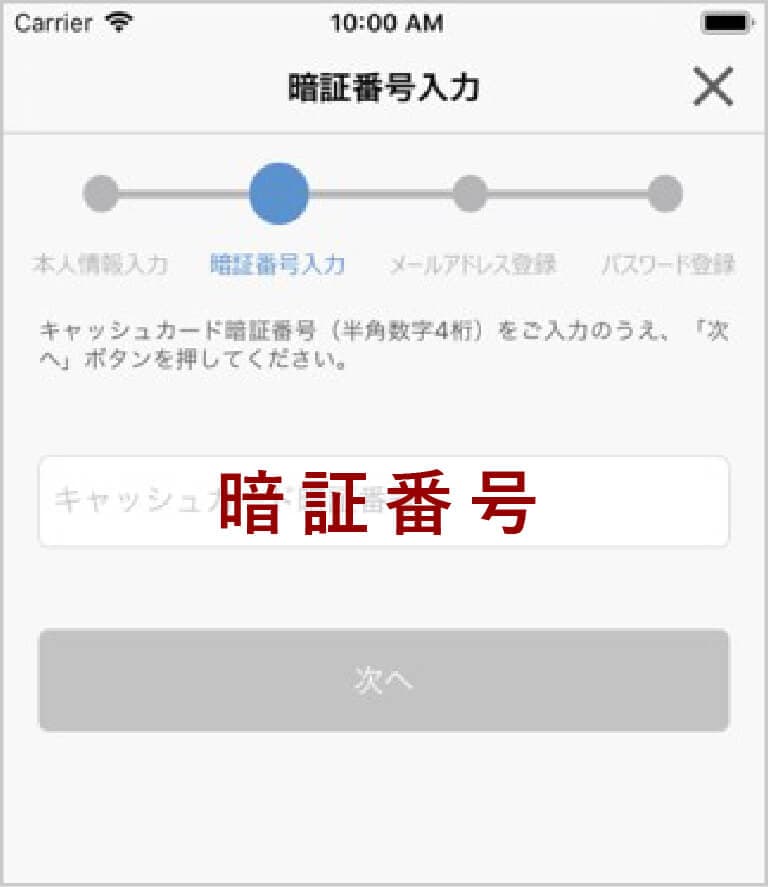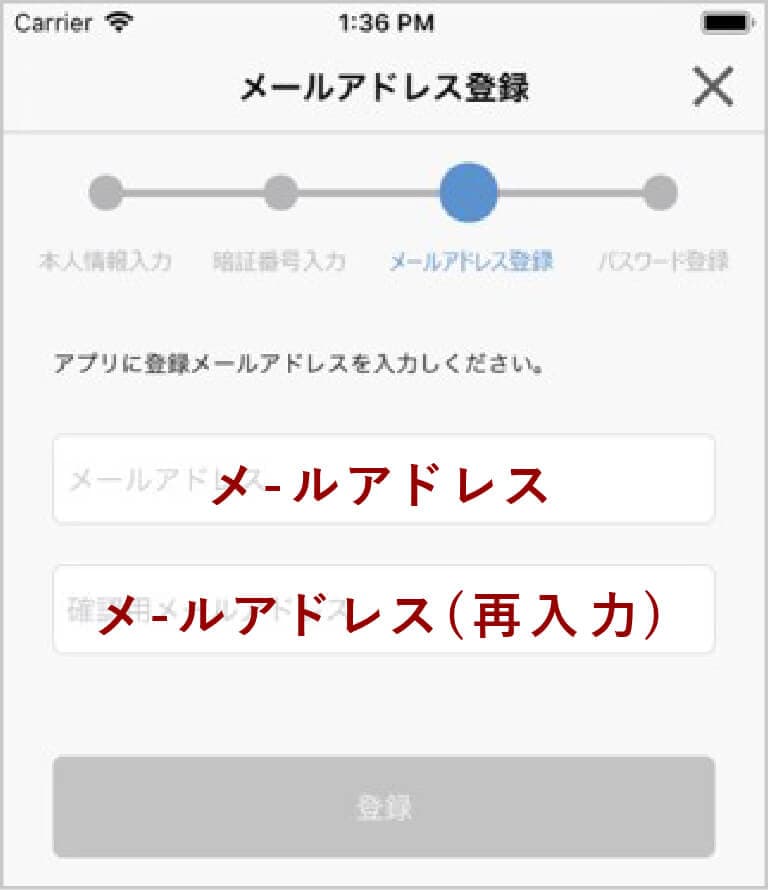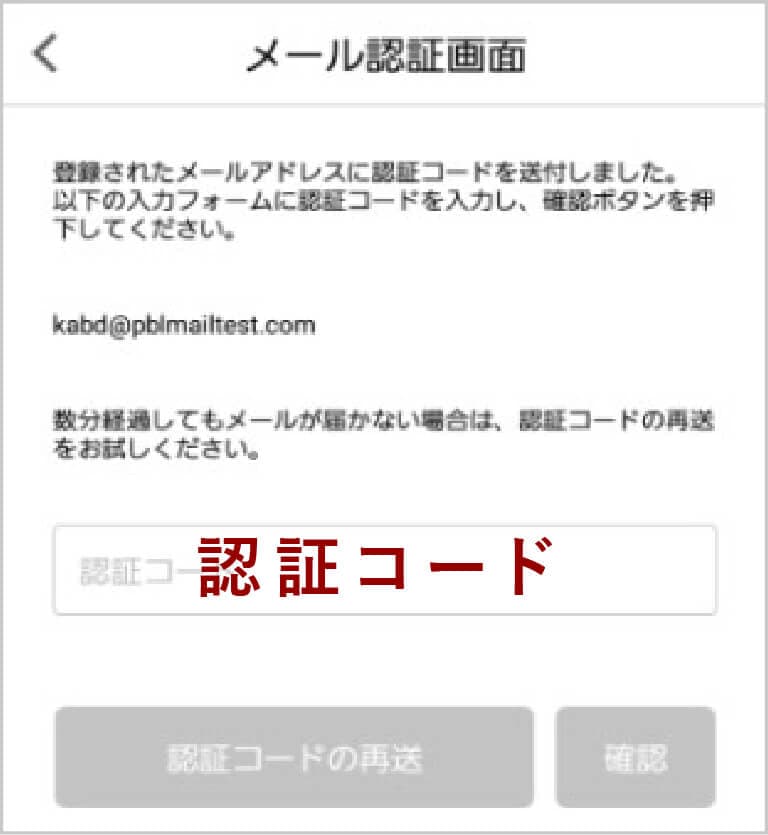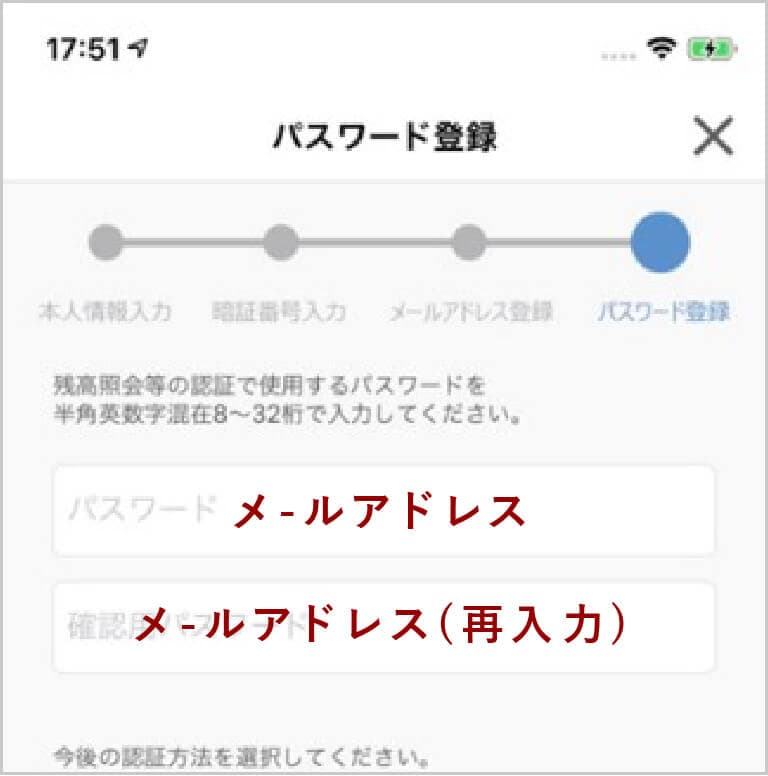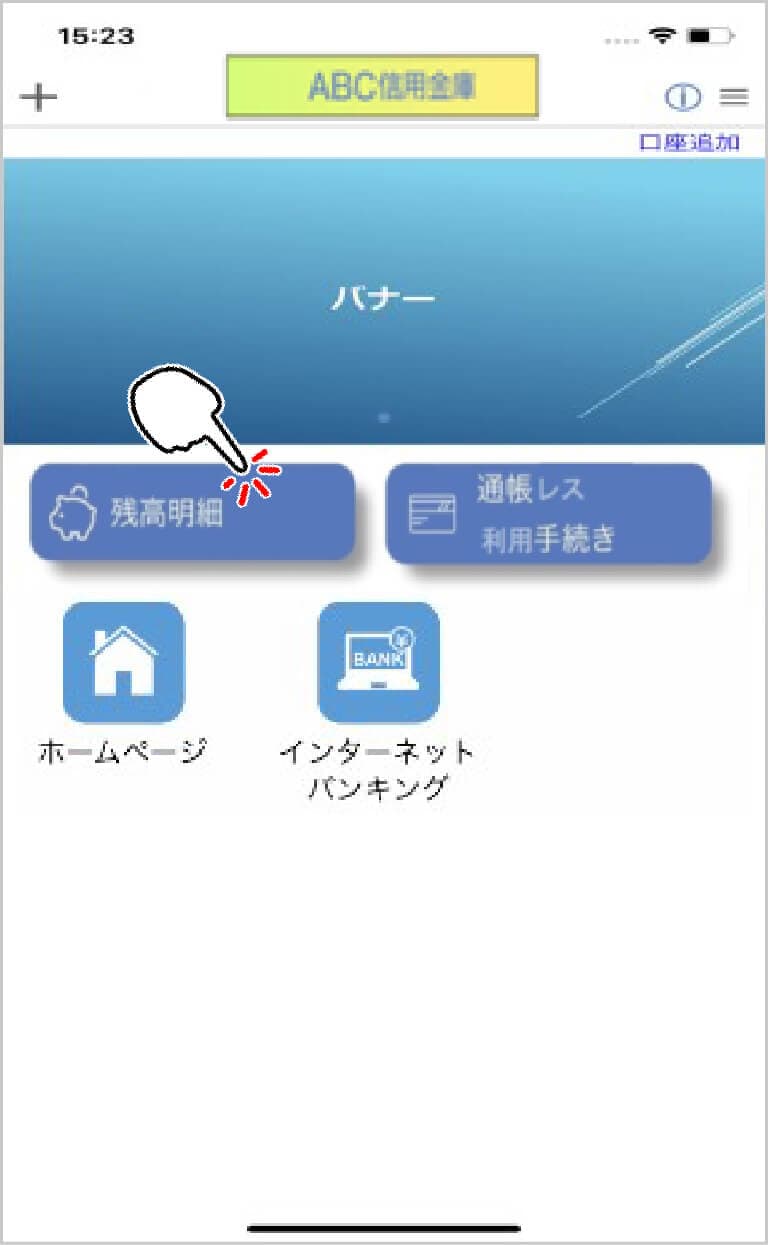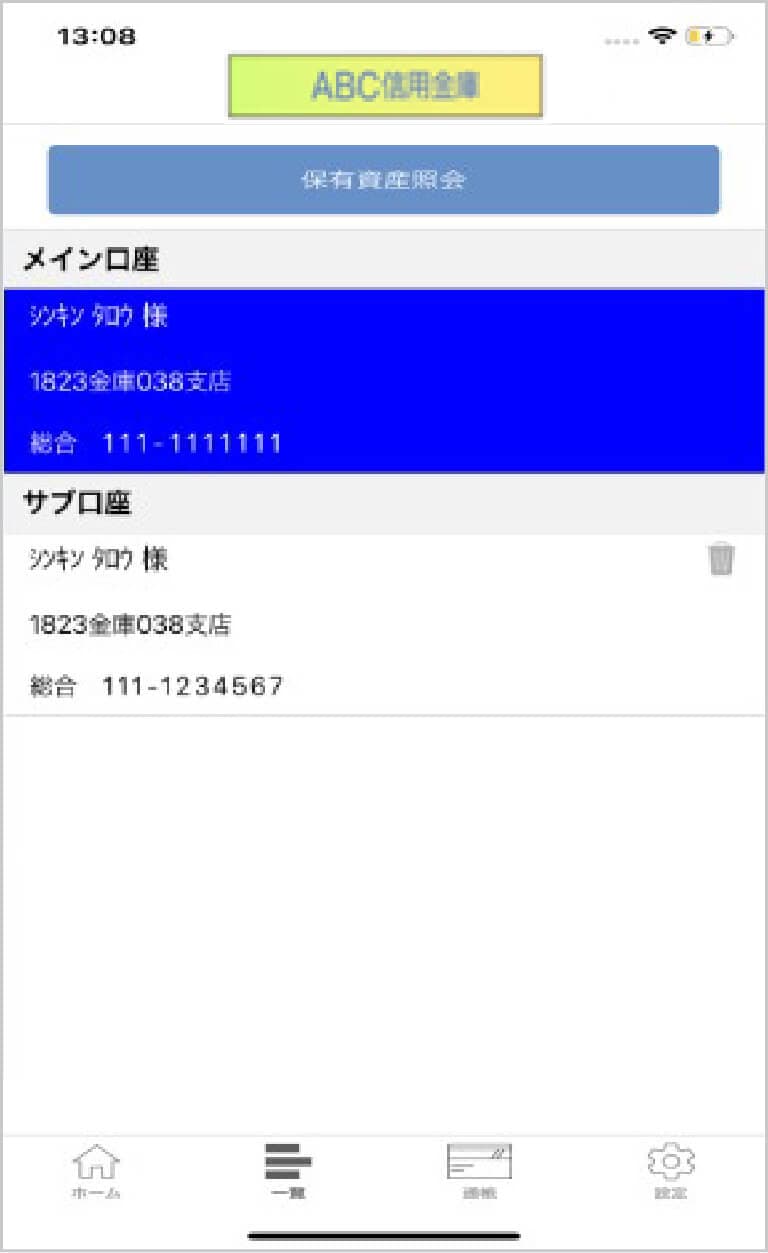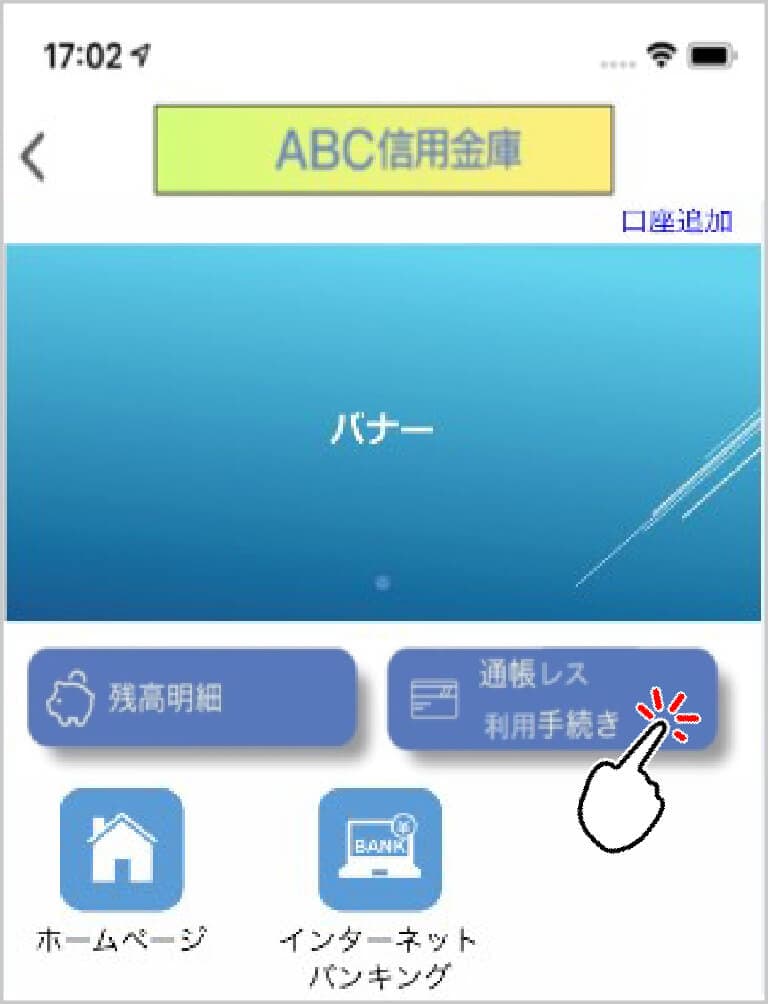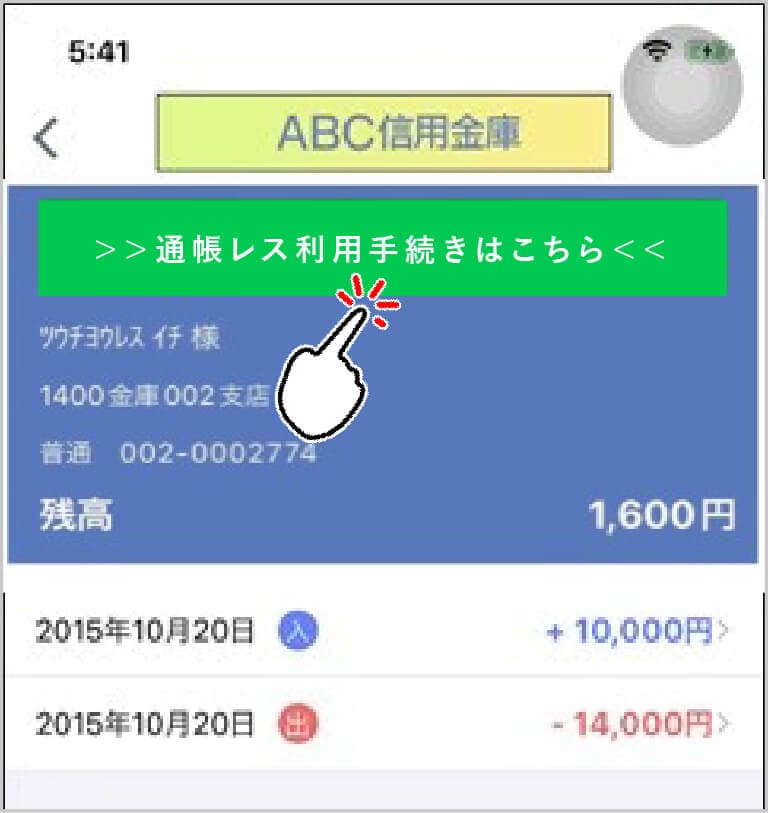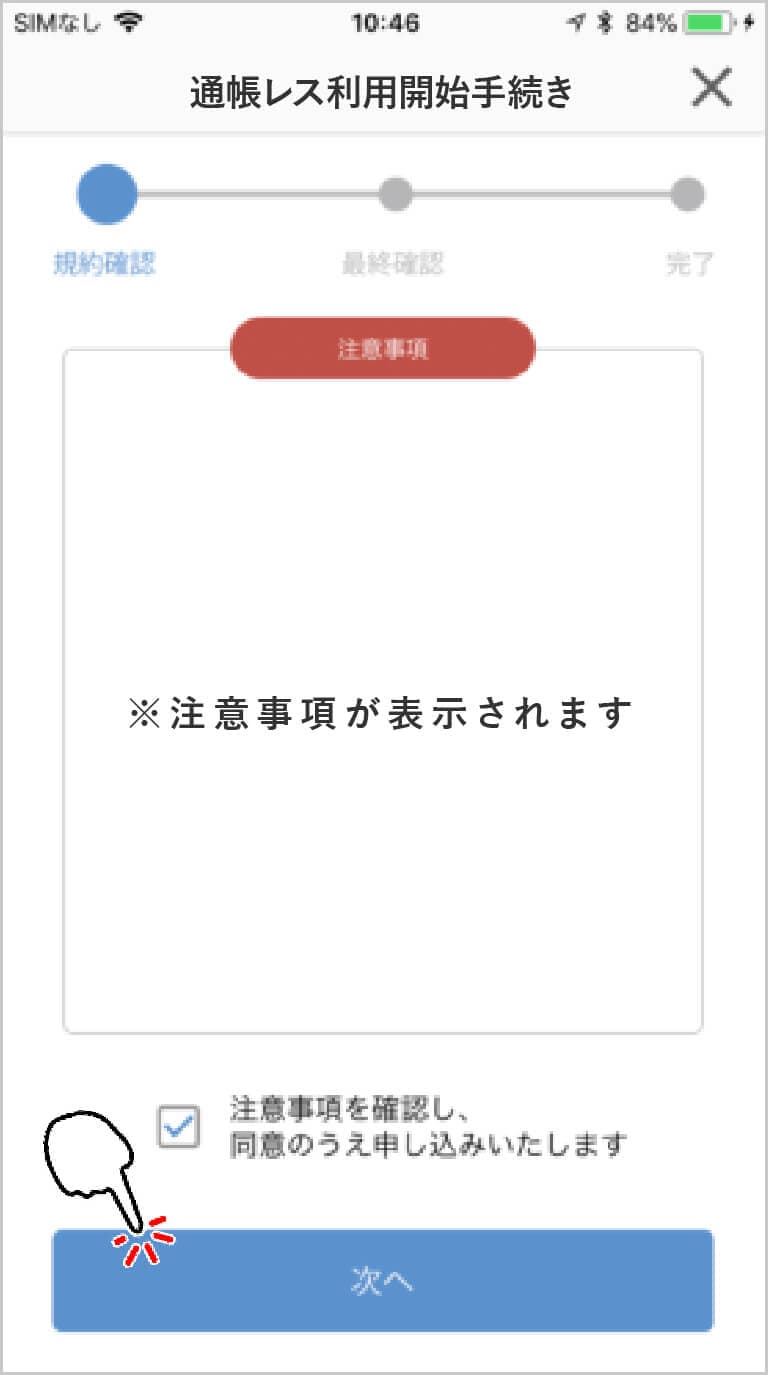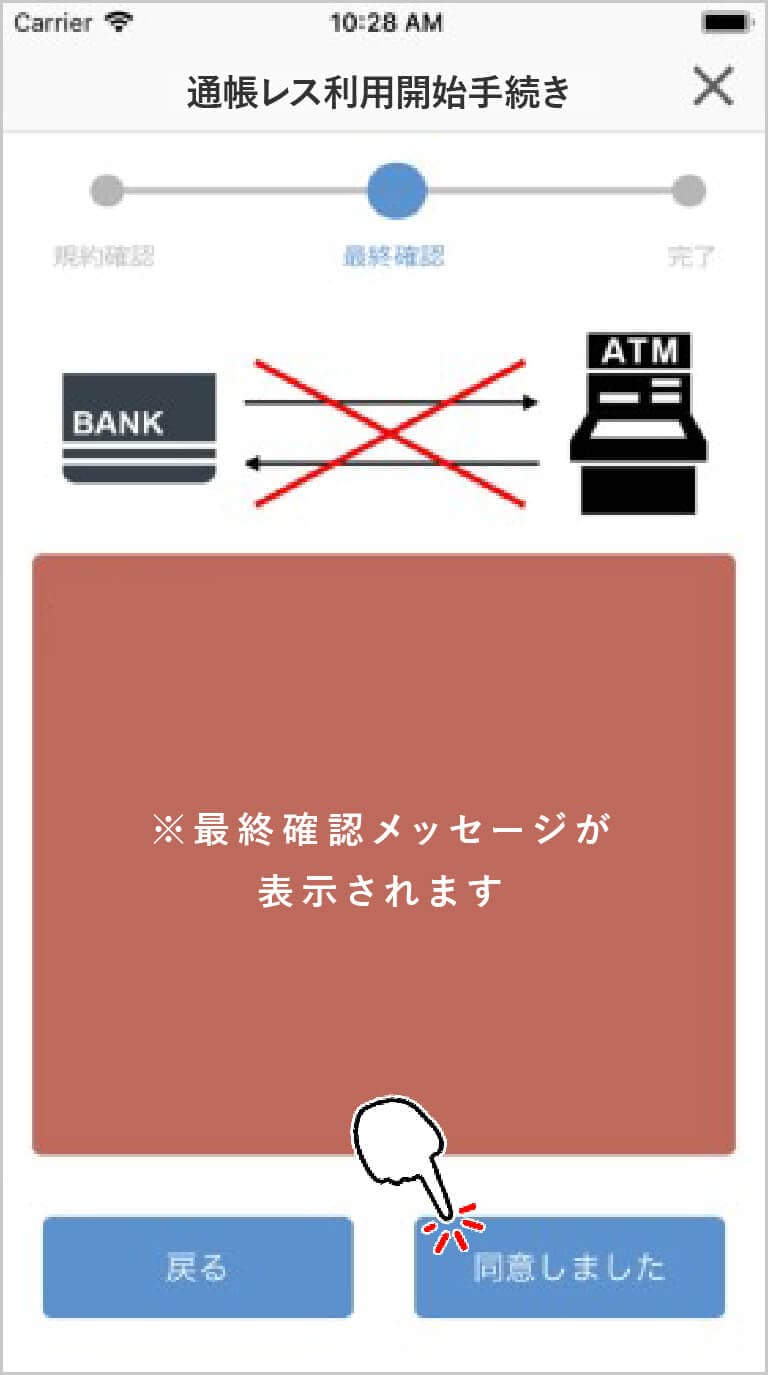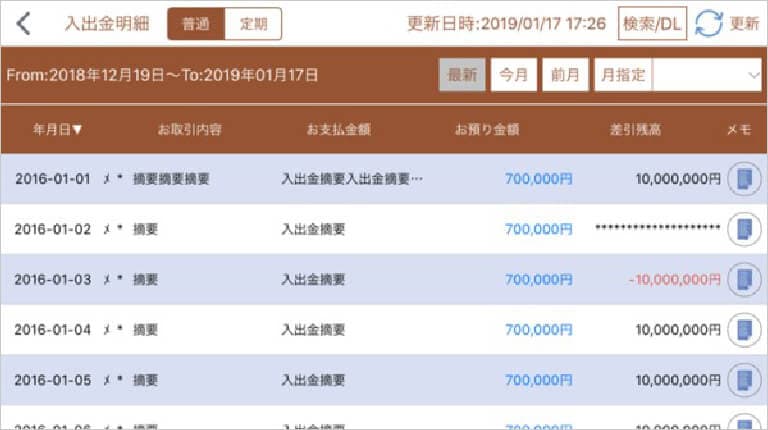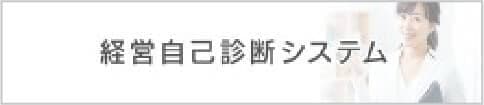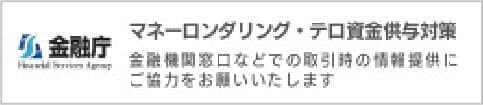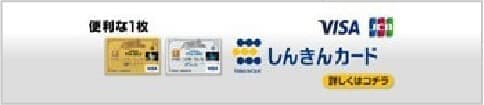紙通帳から通帳レスへ
昭和信用金庫しんきん通帳アプリ
いつでもどこでも、
入出金明細や残高を
スマホで確認
いただけます!
ご留意いただきたい事項
「紙通帳」から「通帳レス」に切り替えた場合、これまで使用していた「紙通帳」はご使用いただけなくなり、ATMでの通帳を使用したお取引(振替入金・定期入金等)もご利用いただけません。
「紙通帳」から「通帳レス」に切り替えた場合、切替前日以前の未記帳明細は、切替日の翌々日より、「しんきん通帳アプリ」でご覧いただけます。
なお、記帳済みの入出金明細は、「しんきん通帳アプリ」ではご覧いただけません。
「通帳レス」をご利用の口座を「紙通帳」へ戻す際には、当金庫所定の通帳発行手数料1,100円(税込)がかかります。
ご登録時には支店番号と口座番号が必要となります!
個人で普通預金のキャッシュカードをお持ちのお客さまはどなたでもご利用いただけます!
-
まずアプリを登録
-
口座番号そのまま!
スマホでカンタン登録!口座開設時にご登録いただいた口座情報やお客さま情報などを入力していただきます。
-
-
アプリの登録後できること
-
保有口座を最大5つまで
登録できます!登録した口座を一覧で確認でき、「紙通帳」か、「通帳レス」へ切替済かも一目でわかります。
-
直近10回分の入出金明細が
見られます!入出金明細をタップすると詳細情報も確認できます。
-
-
「通常アプリ」への
切替後できること-
最大10年間分の
入出金明細が見られます!「通帳」のように見られます。
総合口座の場合、総合口座定期預金も閲覧可能です。 -
検索・メモなど便利な管理機能も!
期間や金額で明細を検索できます。また、明細詳細にメモ情報を書いたり、過去の明細のファイルも保存できます。
-
まずアプリを「登録」してください。
さらに、紙通帳から「通帳レス」に「切り替える(紙通帳の廃止)」と「できること」が広がります!
「通帳レス」への切替え(紙通帳の廃止)後、ご利用の口座を「紙通帳」へ戻す際には、通帳発行手数料1,100円(税込)がかかります。
アプリの登録方法
アプリストアにて『信用金庫』と検索し、アプリをダウンロードしてください。
または、下のボタンから各ストアへアクセスし、アプリをダウンロードしてください。
Apple、Appleロゴ、iPhone、iOSは米国その他の国々で登録されたApple Inc.の商標です。
App StoreはApple Inc.のサービスマークです。
Android、Google Play、Google Playロゴは、Google LLCの商標です。
-
アプリをダウンロード
-
アプリ起動後、日本地図からお住まいの地区を選択
-
-
検索画面より当金庫を選択し登録する口座の支店番号と口座番号を入力
-
-
当金庫にご登録いただいているお客様の
カナ氏名・生年月日・電話番号の下4ケタを入力 -
-
キャッシュカードの暗証番号を入力しメールアドレスを登録
-
-
5で登録したメールアドレスに送られてくる認証コードを入力し、次回以降、本アプリを利用して入出金明細等を閲覧する際のパスワードを登録
-
登録完了!
ホーム画面下の「残高明細」をタップすると登録口座一覧が表示され、さらに、確認したい口座をタップすると入出金明細(直近10回分)が確認できます。
紙通帳から「通帳レス」への切替方法
-
ホーム画面で「通帳レス利用手続き」または入出金明細の確認画面で
「通帳レス利用手続きはこちら」をタップ -
-
注意事項を必ずお読みください
-
切替完了!!
入出金明細の確認画面でスマホを横にすると「通帳」のように確認できます
(画面はイメージです。実際とは異なる場合があります。)
お問合せ
昭和信用金庫 営業支援部
電話番号 0120-872-315(通話料無料/携帯電話可能)
受付時間 平日9:00~17:00(平日:月~金)